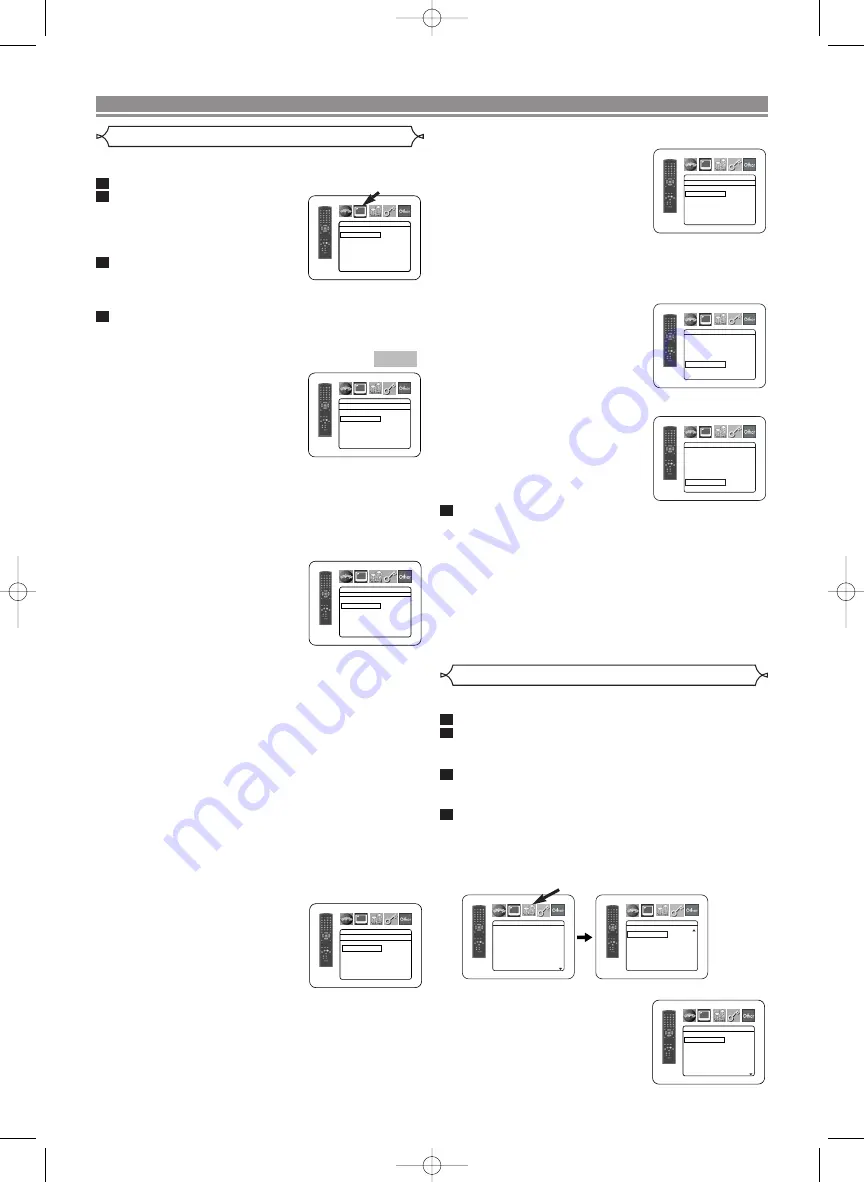
U kunt sommige audio-instellingen kiezen. Deze hebben enkel
effect tijdens de weergave van DVD’s.
Druk in de stopstand op de
SETUP
-toets.
Druk op de
Cursortoetsen
(
s
of
B
) om CUSTOM te
selecteren en druk vervolgens op de
ENTER
-toets.
•
De CUSTOM-modus verschijnt.
Druk op de
Cursortoetsen
(
s
of
B
) om AUDIO te selecteren en druk
vervolgens op de
ENTER
-toets om te bevestigen.
Druk op de
Cursortoetsen
(
K
of
L
) om de een
item te selecteren en druk vervolgens op de
ENTER
-toets.
•
Dit menudisplay heeft twee pagina’s. Druk
herhaaldelijk op de
Cursortoets
(
L
) om de
volgende pagina te tonen.
DRC (Dynamic Range Control)
(Standaard: AAN)
•
Hiermee kan het bereik van het
geluidsvolume worden
gecomprimeerd.
•
De DRC-functie is alleen
beschikbaar voor discs die zijn
opgenomen in het Dolby Digital-
formaat.
4
3
2
1
– 28 –
DU
AUDIO
DRC
AAN
LPCM
UIT
DOLBY DIGITAL
BITSTREAM
DTS
BITSTREAM
MPEG
PCM
Lage tonen versterker UIT
AUDIO MODE
HDMI
Audio-instelling
PROG.MODE (Standaard: AUTO1)
•
Druk op de cursortoetsen (
K
of
L
)
om een modus voor progressieve
scanuitvoer te kiezen en druk
vervolgens op de
ENTER
-toets.
• AUTO1: modus geschikt voor
beelden op filmmateriaal.
• AUTO2: modus geschikt voor
beelden op filmmateriaal
met 30 frames per seconde.
• VIDEO1: modus voor normaal videomateriaal.
• VIDEO2: modus voor videomateriaal met weinig
bewegingen.
• VIDEO3: modus voor videomateriaal met veel bewegingen.
HDMI keuze (Standaard: YCbCr)
•
Kies YCbCr of RGB als HDMI-
uitvoermodus.
•
Wanneer het aangesloten
apparaat niet compatibel is met
YCbCr, wordt het HDMI-signaal als
RGB uitgevoerd, ongeacht de
instelling.
HDMI BEELD (Standaard: NORMAAL)
•
Kies NORMAAL of VERSTERKT
als HDMI-beeldmodus.
•
Kies voor VERSTERKT als het
zwart-witcontrast niet duidelijk is.
•
Deze instelling heeft alleen effect
voor de HDMI-uitvoermodus RGB.
Druk op de
SETUP
-toets om af te sluiten en de
nieuwe instellingen te activeren.
OPMERKINGEN:
•
De instelling wordt pas van kracht wanneer u op de
SETUP
-toets drukt.
•
Wanneer de VIDEO UIT-instelling wordt gewijzigd (SCART,
COMPONENT INTERLINIEREN of COMPONENT
PROGRESSIEF), maakt u een verbinding met een video-
aansluiting of een S-video-aansluiting op het
televisietoestel. Als de instelling wordt veranderd naar bijv.
SCART, terwijl de Componentvideo-aansluitingen op het
televisietoestel is aangesloten, wordt het videosignaal
vervormd weergegeven.
5
Display-instelling
U kunt bepaalde elementen van de DVD-displayschermen, de
stilbild-, progressief- en HDMI-Instellingen wijzigen.
Druk in de stopstand op de
SETUP
-toets.
Druk op de
Cursortoetsen
(
s
of
B
) om CUSTOM te
selecteren en druk vervolgens
op de
ENTER
-toets.
•
De CUSTOM-modus verschijnt.
Druk op de
Cursortoetsen
(
s
of
B
) om BEELDSCHRM
te kiezen, en daarna op de
ENTER
-toets om uw
keuze te bevestigen.
Druk op de
Cursortoetsen
(
K
of
L
) om de
onderstaande items te selecteren en druk
vervolgens op de
ENTER
-toets.
TV ASPECT (Standaard: 4:3 LETTER BOX)
•
Druk op de
Cursortoetsen
(
K
of
L
) om een item te kiezen, en
daarna op de
ENTER
-toets om uw
keuze te bevestigen.
•
Kies 4:3 LETTER BOX. Aan de
boven- en onderkant van het
scherm kunnen zwarte balken
verschijnen, afhankelijk van de
verhouding van het TV-scherm.
•
Kies 4:3 PAN & SCAN voor een gewoon hoog beeld met
afgesneden zijkanten.
•
Kies 16:9 WIDE als een breedbeeld televisietoestel op de
DVD-speler is aangesloten.
•
Kies 4:3 SQUEEZE wanneer het TV-scherm horizontaal te
breed is bij instelling van 16:9 WIDE en het onmogelijk is
de schermafmetingen met de bedieningselementen van de
TV af te stellen.
STILBEELD (Standaard: AUTO)
•
Druk op de
Cursortoetsen
(
K
of
L
) om een item te kiezen (AUTO,
FIELD of FRAME) en druk
vervolgens op de
ENTER
-toets.
•
Deze functie maakt het mogelijk
om de resolutie en de kwaliteit van
het beeld van de stilbeeldweergave in te stellen.
•
Een individueel beeld op het televisiescherm wordt een
"frame" genoemd. Dit frame bestaat uit twee aparte
beelden die "velden" worden genoemd. Door de
eigenschappen van de beeldgegevens kunnen sommige
beelden bij de instelling AUTO van stilbeeldweergave
enigszins wazig zijn.
•
AUTO: Selecteert automatisch de beste resolutie (FRAME
of FIELD) op basis van de eigenschappen van de
beeldgegevens.
•
FIELD: Selecteer FIELD wanneer het beeld onstabiel is,
ook als de instelling AUTO is geselecteerd. De instelling
FIELD stabiliseert het beeld, maar door de geringe
hoeveelheid van beeldgegevens gaat dit iets ten koste van
de beeldkwaliteit.
•
FRAME: Selecteer FRAME om beelden waarin weinig
bewegingen voorkomen met een hogere resolutie weer te
geven. De instelling FRAME zorgt voor een betere
beeldkwaliteit, maar door de gelijktijdige uitgang van de
beeldgegevens voor twee velden kan het beeld enigszins
onstabiel worden.
VIDEO UIT (Standaard: SCART)
•
Druk op de
Cursortoetsen
(
K
of
L
)
om een item te kiezen (SCART,
COMPONENT INTERLINIEREN of
COMPONENT PROGRESSIEF) en
druk vervolgens op de
ENTER
-toets.
•
Deze instelling wordt van kracht
wanneer u het instelscherm afsluit
door op de
SETUP
-toets te drukken.
•
Wanneer VIDEO UIT is ingesteld op COMPONENT
PROGRESSIEF, verschijnt P.SCAN op het voorpaneeldisplay
van de DVD-speler na het afsluiten van het instelscherm.
•
Zie pagina 12 voor meer informatie.
•
In de HDMI-uitvoermodus worden signalen altijd als
Interliniëren uitgevoerd, ook wanneer VIDEO UIT is
ingesteld op COMPONENT PROGRESSIEF.
QUICK
4
3
2
1
TV ASPECT
4:3 LETTER BOX
STILBEELD
AUTO
VIDEO UIT
SCART
PROG.MODE
AUTO1
HDMI keuze
YCbCr
HDMI BEELD
NORMAAL
BEELDSCHRM
SCART
COMPONENT INTERLINIEREN
COMPONENT PROGRESSIEF
VIDEO UIT
BEELDSCHRM
TV ASPECT
4:3 LETTER BOX
4:3 PAN & SCAN
16:9 WIDE
4:3 SQUEEZE
BEELDSCHRM
AUTO
FIELD
FRAME
STILBEELD
BEELDSCHRM
BEELDSCHRM
AUTO1
AUTO2
VIDEO1
VIDEO2
VIDEO3
PROG.MODE
BEELDSCHRM
TV ASPECT
4:3 LETTER BOX
STILBEELD
AUTO
VIDEO UIT
SCART
PROG.MODE
AUTO1
HDMI keuze
YCbCr
HDMI BEELD
NORMAAL
BEELDSCHRM
TV ASPECT
4:3 LETTER BOX
STILBEELD
AUTO
VIDEO UIT
SCART
PROG.MODE
AUTO1
HDMI keuze
YCbCr
HDMI BEELD
NORMAAL
AUDIO
DRC
AAN
LPCM
UIT
DOLBY DIGITAL
BITSTREAM
DTS
BITSTREAM
MPEG
PCM
Lage tonen versterker UIT
AUDIO MODE
HDMI
AUDIO
HDMI AUDIO
2 Kanaals
ANALOOG AUDIO
2 Kanaals
DVD-INSTELLINGEN
E61E2/E3ED(DU).qx3 05.7.11 14:59 Page 28
















































